編輯:關於Android編程
assets:用於存放需要打包到應用程序的靜態文件,以便部署到設備中。與res/raw不同點在於,ASSETS支持任意深度的子目錄。這些文件不會生成任何資源ID,必須使用/assets開始(不包含它)的相對路徑名。
res:用於存放應用程序的資源(如圖標、GUI布局等),將被打包到編譯後的Java中。不支持深度子目錄
res/menu:存放基於XML的菜單描述;
res/raw:存放通用的文件, 該文件夾內的文件將不會被編譯成二進制文件,按原樣復制到設備上。
res/values:存放字符串、尺寸值。
res/xml: 存放通用的XML文件
三個特殊的資源目錄 /res/xml /res/raw 和 /assets
在android開發中,我們離不開資源文件的使用,從drawable到string,再到layout,這些資源都為我們的開發提供了極大的便利,不過我們平時大部分時間接觸的資源目錄一般都是下面這三個。
/res/drawable
/res/values
/res/layout
但android的資源文件並不止這些,下面就為大家介紹一下另外三個資源目錄
/res/xml
/res/raw
/assets
首先是/res/xml ,這個目錄中大家可能偶爾用到過,這裡可以用來存儲xml格式的文件,並且和其他資源文件一樣,這裡的資源是會被編譯成二進制格式放到最終的安裝包裡的, 我們也可以通過R類來訪問這裡的文件,並且解析裡面的內容,例如我們在這裡存放了一個名為data.xml的文件:
<?xml version=”1.0″ encoding=”utf-8″?>
<root>
<title>Hello XML!</title>
</root>
隨後,我們就可以通過資源ID來訪問並解析這個文件了
XmlResourceParser xml = getResources().getXml(R.xml.data);
xml.next();
int eventType = xml.getEventType();
boolean inTitle = false;
while(eventType != XmlPullParser.END_DOCUMENT) {
//到達title節點時標記一下
if(eventType == XmlPullParser.START_TAG) {
if(xml.getName().equals(“title”)) {
inTitle = true;
}
}
//如過到達標記的節點則取出內容
if(eventType == XmlPullParser.TEXT && inTitle) {
((TextView)findViewById(R.id.txXml)).setText(
xml.getText()
);
}
xml.next();
eventType = xml.getEventType();
}
在這裡,我們用資源類的getXml方法,返回了一個xml解析器,這個解析器的工作原理和SAX方式差不多, 要注意的是,這裡的xml文件,最終是會被編譯成二進制形式的,如果大家想讓文件原樣存儲的話,那麼就要用到下一個目錄啦,那就是/res/raw目錄
這個目錄的唯一區別就是,這裡的文件會原封不動的存儲到設備上,不會被編譯為二進制形式,訪問的方式也是通過R類,下面是一個例子:
((TextView)findViewById(R.id.txRaw)).setText(
readStream(getResources().openRawResource(R.raw.rawtext))
);
private String readStream(InputStream is) {
try {
ByteArrayOutputStream bo = new ByteArrayOutputStream();
int i = is.read();
while(i != -1) {
bo.write(i);
i = is.read();
}
return bo.toString();
} catch (IOException e) {
return “”;
}
}
這次使用資源類中的方法,openRawResource,返回給我們一個輸入流,這樣我們就可以任意讀取文件中的內容了,例如上面例子中那樣,原樣輸出文本文件中的內容。
當然,如果你需要更高的自由度,盡量不受android平台的約束,那麼/assets這個目錄就是你的首選了~
這個目錄中的文件除了不會被編譯成二進制形式之外,另外一點就是,訪問方式是通過文件名,而不是資源ID。並且還有更重要的一點就是,大家可以在這 裡任意的建立子目錄,而/res目錄中的資源文件是不能自行建立子目錄的。如果需要這種靈活的資源存儲方式,那麼就看看下面這個例子:
AssetManager assets = getAssets();
((TextView)findViewById(R.id.txAssets)).setText(
readStream(assets.open(“data.txt”))
);
在context上下文中,調用getAssets返回一個AssetManager,然後使用open方法就可以訪問需要的資源了,這裡open方法是以assets目錄為根的。所以上面這段代碼訪問的是assets目錄中名為data.txt的資源文件~
 Android Studio 2.2
Android Studio 2.2
今年的 I/O 2016 Google 放出了 Android Studio 2.2 的預覽版,透露改進了多項功能,只不過為了保證公司項目不受影響,我一般都不安裝預覽版的
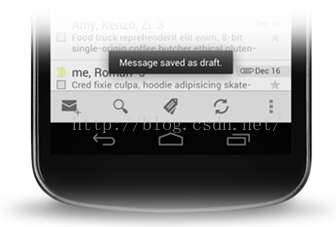 跟我學Android之十 對話框
跟我學Android之十 對話框
本章內容 第1節 Toast提示框 第2節 AlertDialog對話框 第3節 特色對話框 第4節 自定義對話框本章目標 熟練掌握Toast的用法。 熟練掌握Dialo
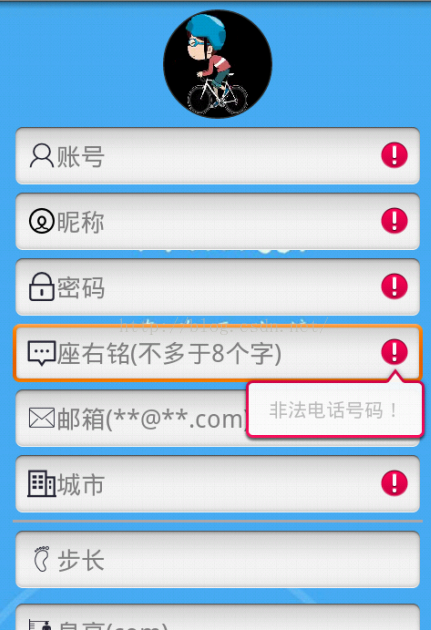 Android字段驗證的實例代碼
Android字段驗證的實例代碼
先給大家展示效果圖:package com.example.walkerlogin1; import android.app.Activity; import andro
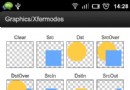 Android繪圖機制與處理技巧(四)——Android圖像處理之畫筆特效處理
Android繪圖機制與處理技巧(四)——Android圖像處理之畫筆特效處理
除了常用的畫筆屬性,比如普通的畫筆(Paint),帶邊框、填充的style,顏色(Color),寬度(StrokeWidth),抗鋸齒(ANTI_ALIAS_FLAG)等